仕事や勉強でWordを使う方法をご存知ですか?この非常に便利なテクニックを学ぶための詳細なガイドをご紹介します。
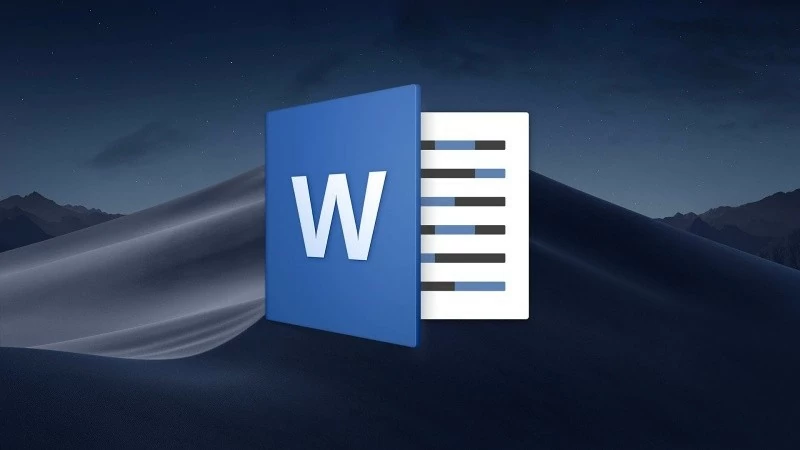 |
シンプルなWordプレゼンテーション用のWordShow 2.0のインストール手順
これは、Word文書をPowerPointのように全画面で表示できる便利なツールです。このアドインはMicrosoft Wordと統合されているため、文書を魅力的なプレゼンテーションに簡単に変換できます。まずは、お使いのコンピューターのWordにアプリケーションをインストールしてください。
ステップ 1:ダウンロードと解凍が正常に完了したら、Microsoft Word を開き、「オプション」を選択します。
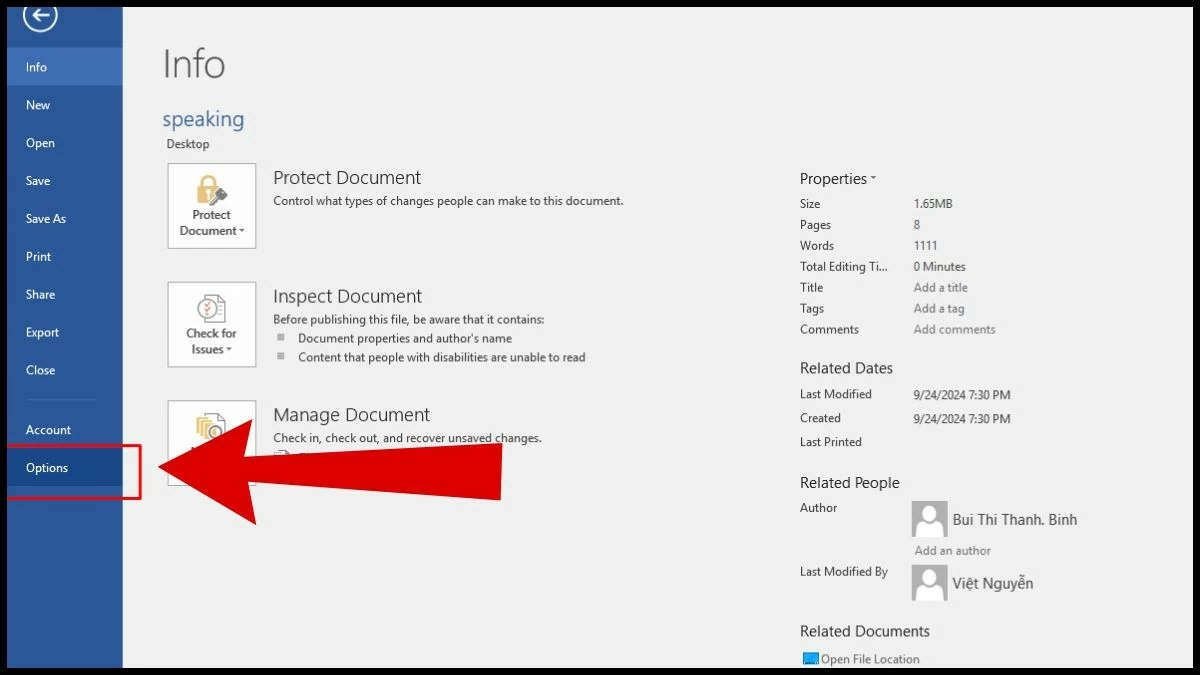 |
ステップ 2:メニューで「アドイン」を選択し、「管理」に移動して「Word アドイン」を選択し、「設定」を押します。
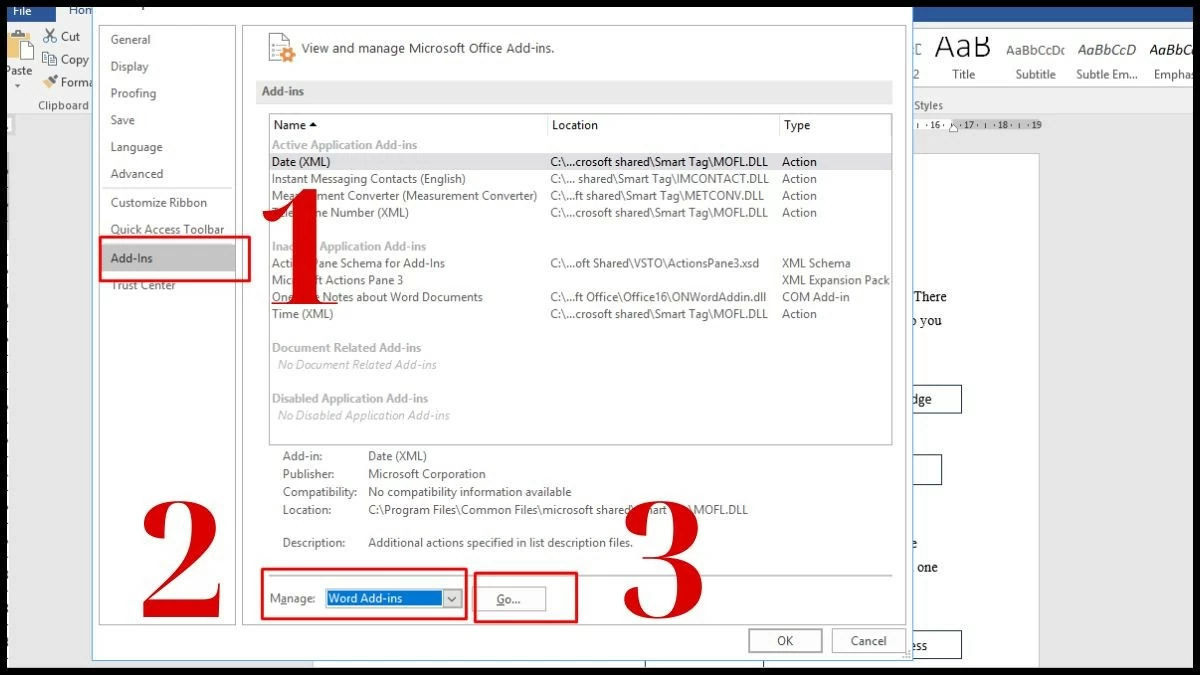 |
ステップ3:画面が表示されたら、「追加」を選択してダウンロードしたアプリケーションを追加します。
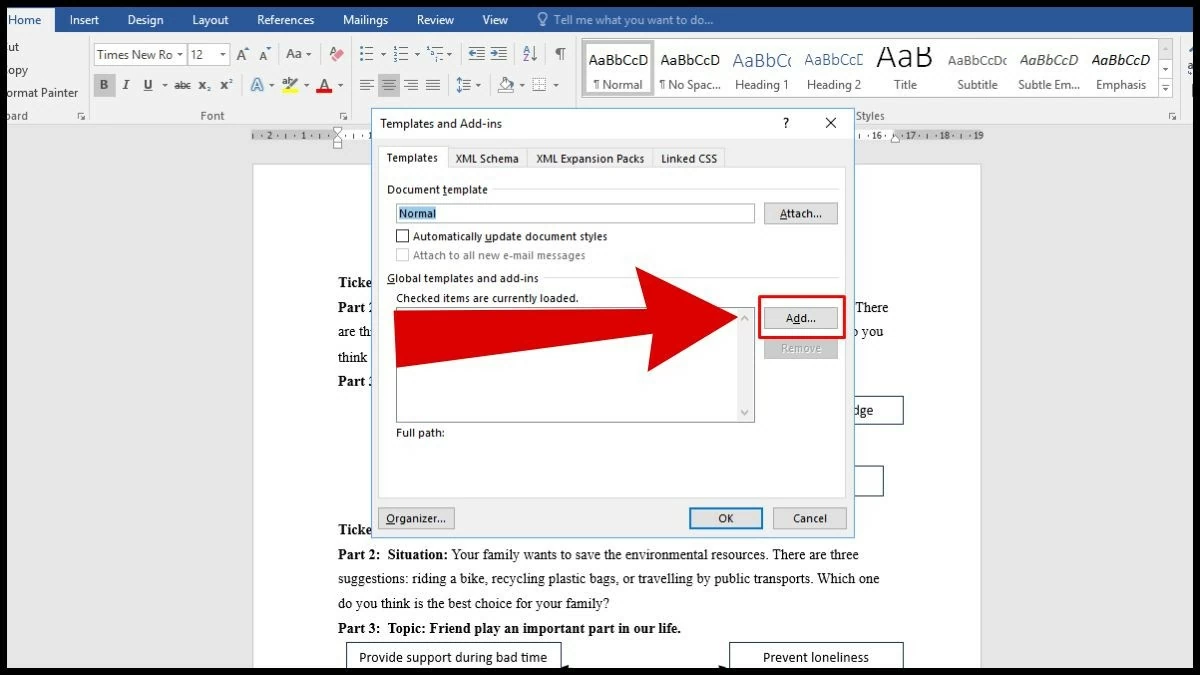 |
ステップ 4:ファイル「WordShow 2.0」をクリックして選択します。
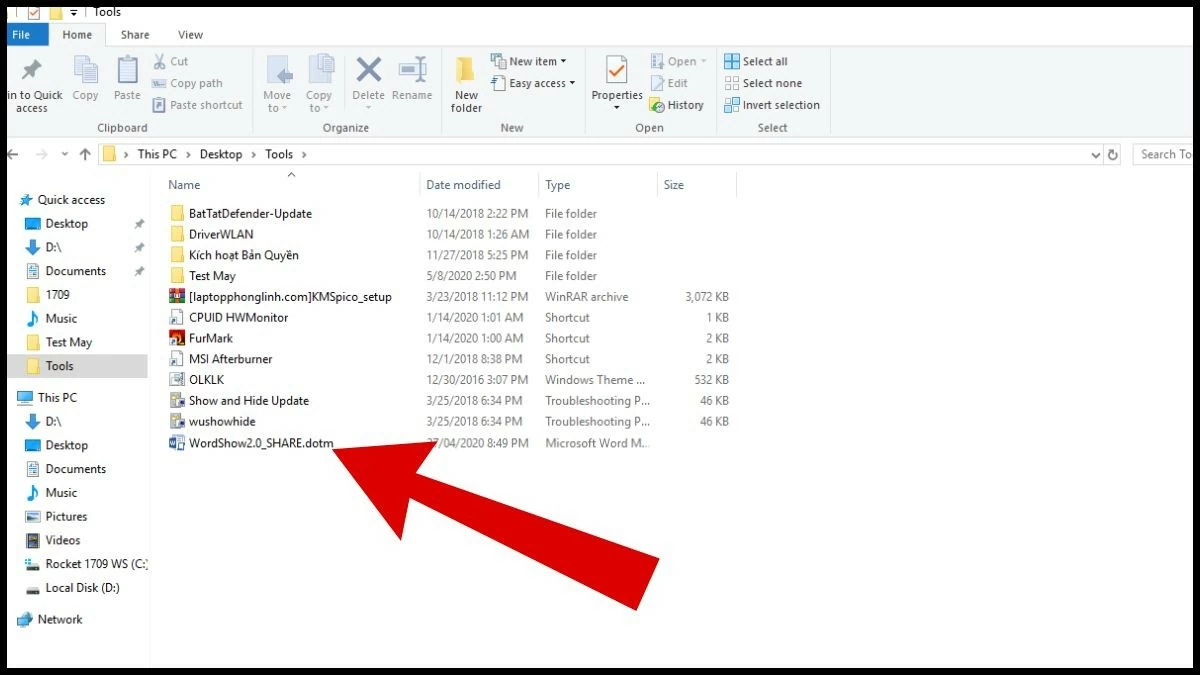 |
手順 5:テンプレートとアドインインターフェイスが表示されたら、 [OK]をクリックしてインストールを完了します。
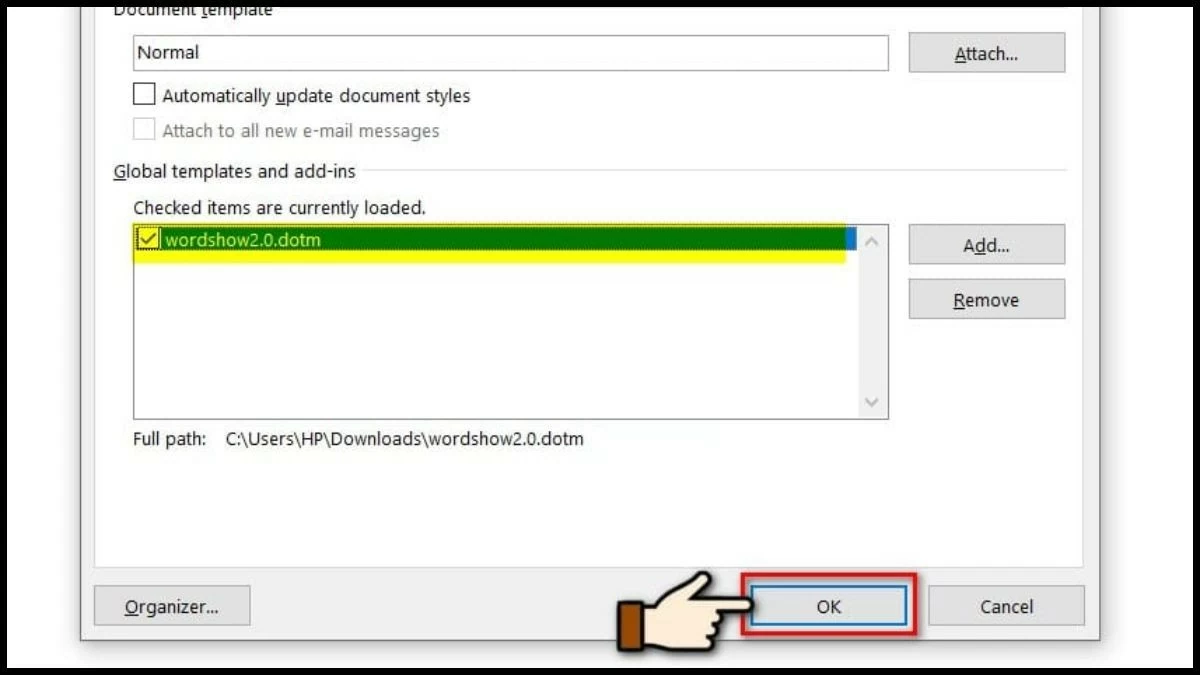 |
WordShow 2.0を使用してWordを素早くプレゼンテーションする方法の説明
このアプリケーションは、コンテンツを順番に表示・非表示にする機能と柔軟なコントロールオプションを備えており、 教育やオフィスでのプレゼンテーションに最適です。Word 2010でも、正しく設定すればフルスクリーンプレゼンテーションは簡単に行えます。
ステップ 1:左上隅の[ファイル] をクリックします。
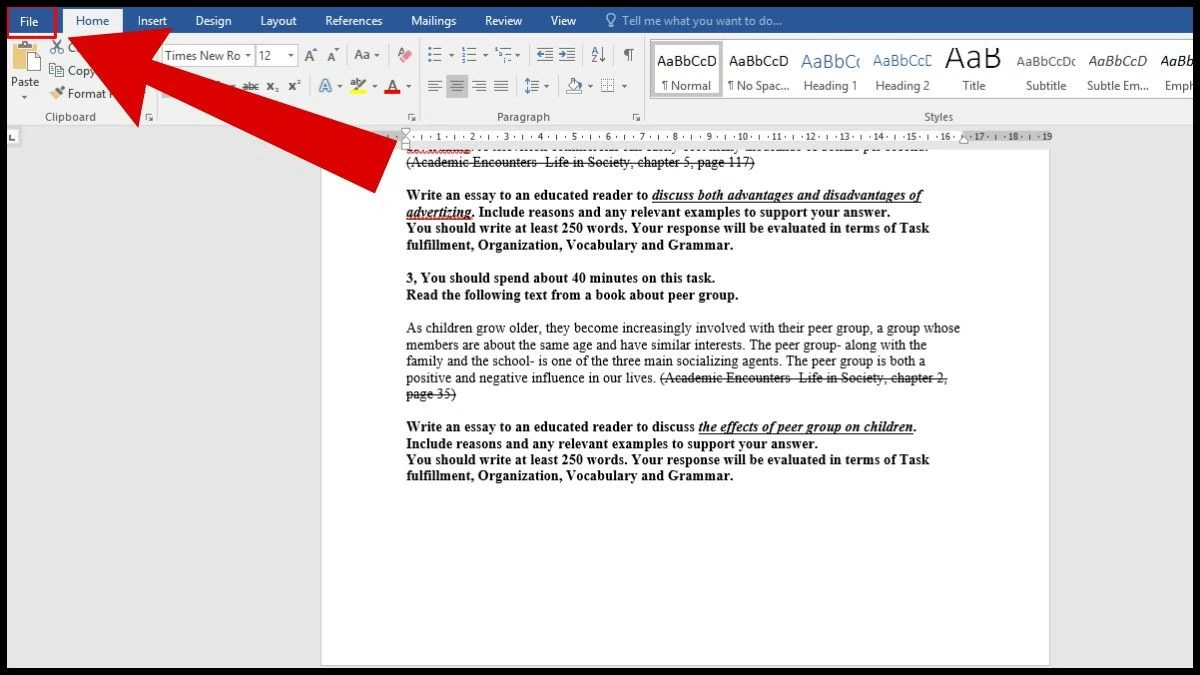 |
ステップ 2:メニューで[開く]を選択し、 [参照]をクリックします。
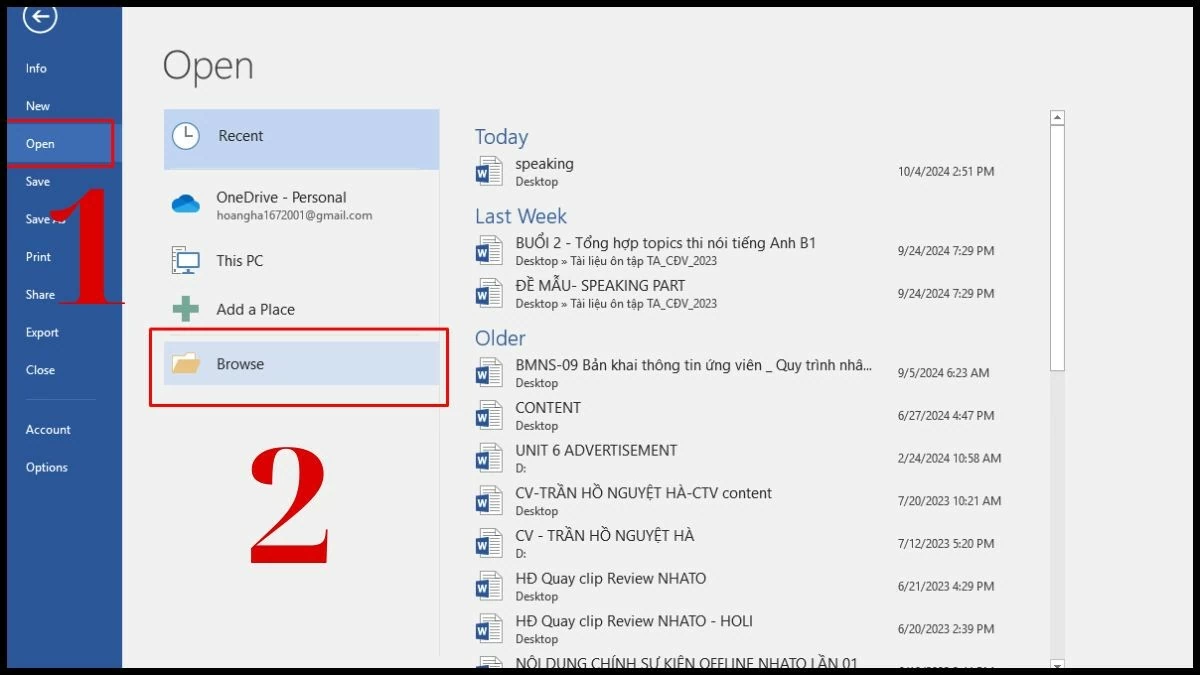 |
ステップ 3:プレゼンテーションに使用するファイルを選択して開きます。
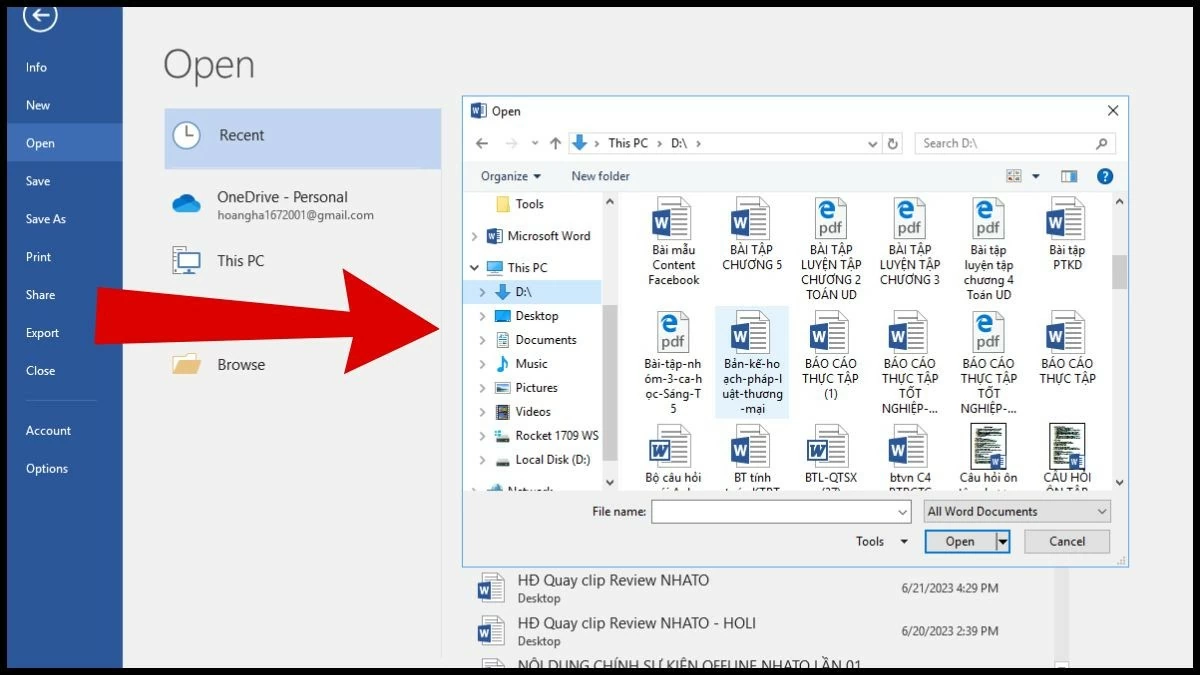 |
ステップ4:ツールバーの「WordShow」をクリックして、アプリケーションの機能を表示します。次に、表示したいコンテンツを選択し、「理論の設定」、「BM順序の設定」、「次のコンテンツを表示」を順に選択します。
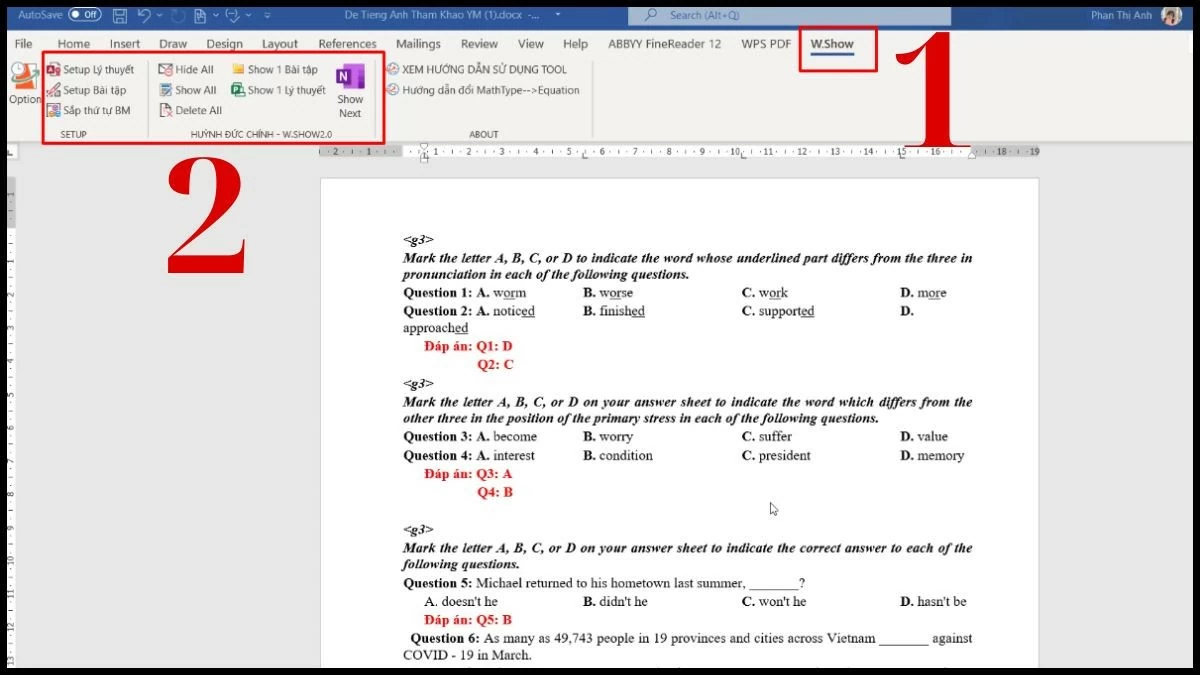 |
上記では、Wordを全画面で表示する方法についてご説明しました。この情報を参考に、Word 2010ファイルをスムーズにプレゼンテーションしていただければ幸いです。この記事が、Wordの便利な使い方に関する役立つ知識を皆様にお届けすることを願っています。
[広告2]
ソース







![[写真] ダナン:数百人が嵐13号後の重要な観光ルートの清掃に協力](https://vphoto.vietnam.vn/thumb/1200x675/vietnam/resource/IMAGE/2025/11/07/1762491638903_image-3-1353-jpg.webp)









































































































コメント (0)